Aplicación automática de clasificaciones en recursos en Microsoft Purview
Después de registrar los orígenes de datos en el Mapa de datos de Microsoft Purview, el siguiente paso es examinar los orígenes de datos. El proceso de examen establece una conexión con el origen de datos, captura metadatos técnicos y puede clasificar automáticamente los datos mediante las clasificaciones del sistema o las reglas admitidas para las clasificaciones personalizadas. Por ejemplo, si tiene un archivo denominado multiple.docx y tiene un número de identificador nacional en su contenido, durante el proceso de examen, Microsoft Purview agrega la clasificación Número de identificación nacional de la UE a la página de detalles del recurso de archivo.
Estas clasificaciones le ayudan a usted y a su equipo a identificar los tipos de datos que tiene en el patrimonio de datos. Por ejemplo: si los archivos o tablas contienen números de tarjeta de crédito o direcciones. A continuación, puede buscar más fácilmente determinados tipos de información, como identificadores de cliente, o priorizar la seguridad de los tipos de datos confidenciales.
Las clasificaciones se pueden aplicar automáticamente en los recursos de archivo y columna durante el examen.
En este artículo trataremos lo siguiente:
- Pasos para aplicar automáticamente las clasificaciones
- Cómo clasifica Microsoft Purview los recursos
Nota
Los recursos de tabla no tienen automáticamente asignadas clasificaciones, ya que las clasificaciones se asignan a sus columnas, pero puede aplicar manualmente las clasificaciones a los recursos de tabla.
Una vez registrados los orígenes de datos, puede clasificar automáticamente los datos de los recursos de datos de ese origen mediante la ejecución de un examen.
Compruebe la sección Examen del artículo de origen del origen de datos para confirmar que los requisitos previos o la autenticación están configurados y listos para un examen.
Busque en el Mapa de datos de Microsoft Purview el origen registrado que tiene los recursos de datos (archivos y columnas), que desea clasificar.
Seleccione el icono Nuevo examen en el recurso.

Sugerencia
Si no ve el botón Nuevo examen, es posible que no tenga los permisos correctos. Para ejecutar un examen, necesitará al menos permisos de administrador del origen de datos en la colección donde está registrado el origen.
Seleccione la credencial y autentíquela con el origen. (Para obtener más información sobre la autenticación con el origen, consulte las secciones de requisitos previos y examen del artículo de origen específico). Seleccione Continuar.
Si es necesario, seleccione los recursos del origen que desea examinar. Puede examinar todos los recursos o un subconjunto de carpetas, archivos o tablas en función del origen.
Seleccione el conjunto de reglas de examen. Verá una lista de conjuntos de reglas de examen disponibles y puede seleccionar uno, o bien puede optar por crear un nuevo conjunto de reglas de examen mediante el botón Nuevo conjunto de reglas de examen de la parte superior. El conjunto de reglas de examen determinará qué clasificaciones se compararán y aplicarán a los datos. Para obtener más información, vea cómo Clasifica Microsoft Purview los recursos.
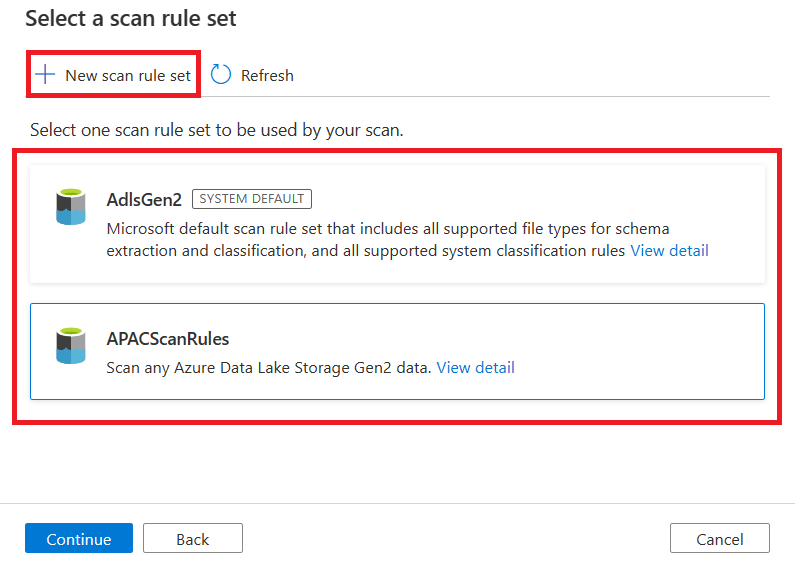
Sugerencia
Para obtener más información sobre las opciones disponibles al crear un conjunto de reglas de examen, comience en el paso 4 de estos pasos para crear un conjunto de reglas de examen.
Programe el examen.
Guarde y ejecute el examen. Las clasificaciones aplicables en el conjunto de reglas de examen se aplicarán automáticamente a los recursos que examine. Podrá verlos y administrarlos una vez completado el examen.
Microsoft Purview captura detalles importantes como quién aplicó una clasificación y cuándo se aplicó. Para ver los detalles, mantenga el puntero sobre la clasificación para deleitar la tarjeta Detalles de clasificación. La tarjeta de detalles de clasificación muestra la siguiente información:
- Nombre de clasificación: nombre de la clasificación aplicada en el recurso o columna.
- Aplicado por: quién aplicó la clasificación. Los valores posibles son scan y user name.
- Tiempo aplicado: marca de tiempo local cuando se aplicó la clasificación mediante el examen o manualmente.
- Tipo de clasificación: sistema o personalizado.
Los usuarios con el rol Detección de datos ven más detalles sobre las clasificaciones que se aplicaron automáticamente a través del examen. Estos detalles incluyen el recuento de muestras que el analizador lee para clasificar los datos y el recuento de datos distinto en el ejemplo que encontró el escáner.
Las etiquetas de clasificación se aplican automáticamente la primera vez en función del muestreo de los datos y la coincidencia de esos ejemplos con patrones o diccionarios de RegEx predefinidos. Los exámenes posteriores pueden conservar, quitar o agregar etiquetas de clasificación de forma incremental en función de varios factores:
- Una ejecución de examen no quita las etiquetas de clasificación que se aplicaron manualmente.
- Una ejecución de examen no vuelve a aplicar las etiquetas de clasificación que se quitaron manualmente.
- Una ejecución posterior de un examen que sigue usando la misma regla de examen puede actualizar las etiquetas de clasificación.
- Una ejecución de examen no quita las etiquetas de clasificación que aplicó otra ejecución de examen si esta última se basa en una regla de examen diferente.
Cuando se examina un origen de datos, Microsoft Purview compara los datos del recurso con una lista de posibles clasificaciones denominada conjunto de reglas de examen.
Ya hay conjuntos de reglas de examen del sistema disponibles para cada origen de datos que contiene todas las clasificaciones del sistema disponibles actualmente para ese origen de datos. O bien, puede crear un conjunto de reglas de examen personalizado para crear una lista de clasificaciones adaptadas al conjunto de datos.
Crear conjuntos de reglas personalizados para los datos puede ser una buena idea si los datos se limitan a tipos específicos de información o regiones, ya que la comparación de los datos con menos tipos de clasificación acelerará el proceso de examen. Por ejemplo, si el conjunto de datos solo contiene datos europeos, puede crear un conjunto de reglas de examen personalizado que excluya la identificación de otras regiones.
También puede establecer un conjunto de reglas personalizado si ha creado clasificaciones personalizadas y reglas de clasificación, de modo que las clasificaciones personalizadas se puedan aplicar automáticamente durante el examen.
Para obtener más información sobre las clasificaciones del sistema disponibles y cómo se clasifican los datos, consulte la página clasificaciones del sistema.
- Para obtener información sobre cómo crear una clasificación personalizada, consulte Creación de una clasificación personalizada.
- Para obtener información sobre cómo aplicar manualmente las clasificaciones, consulte Aplicación manual de clasificaciones.
